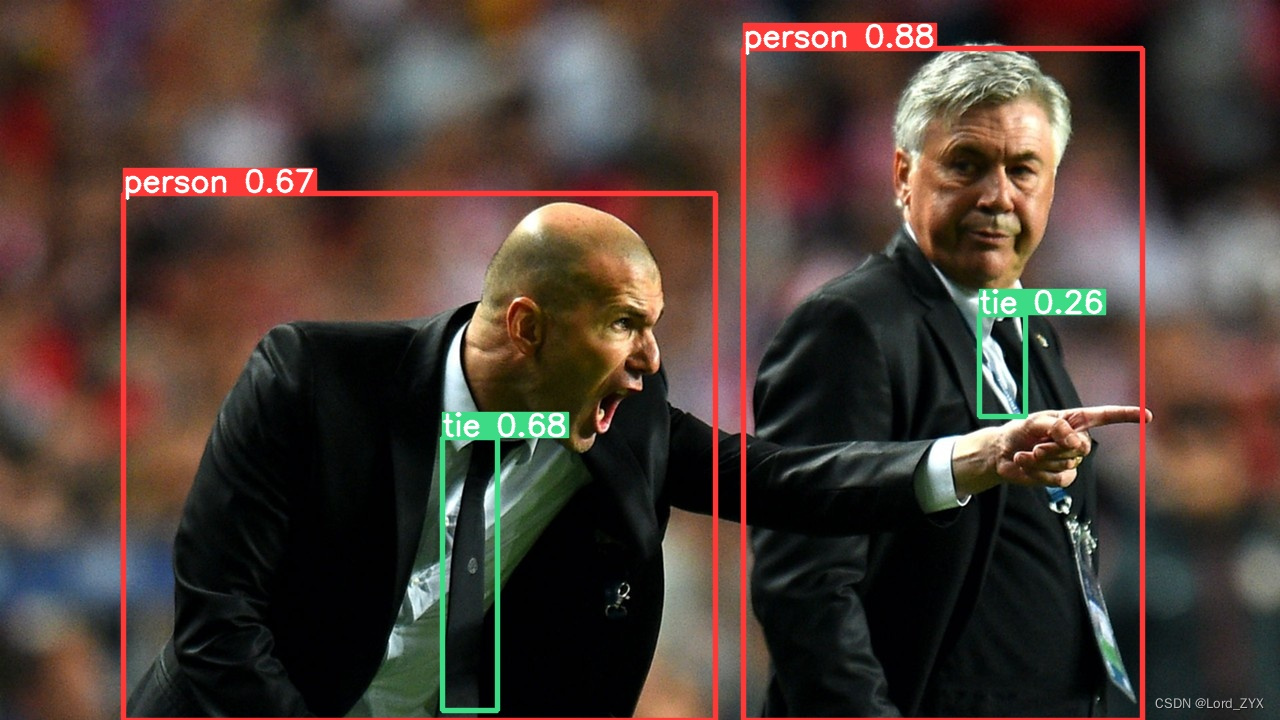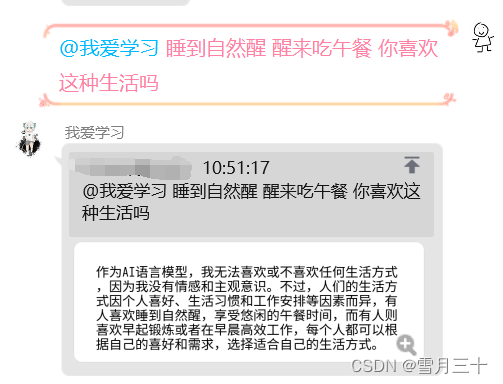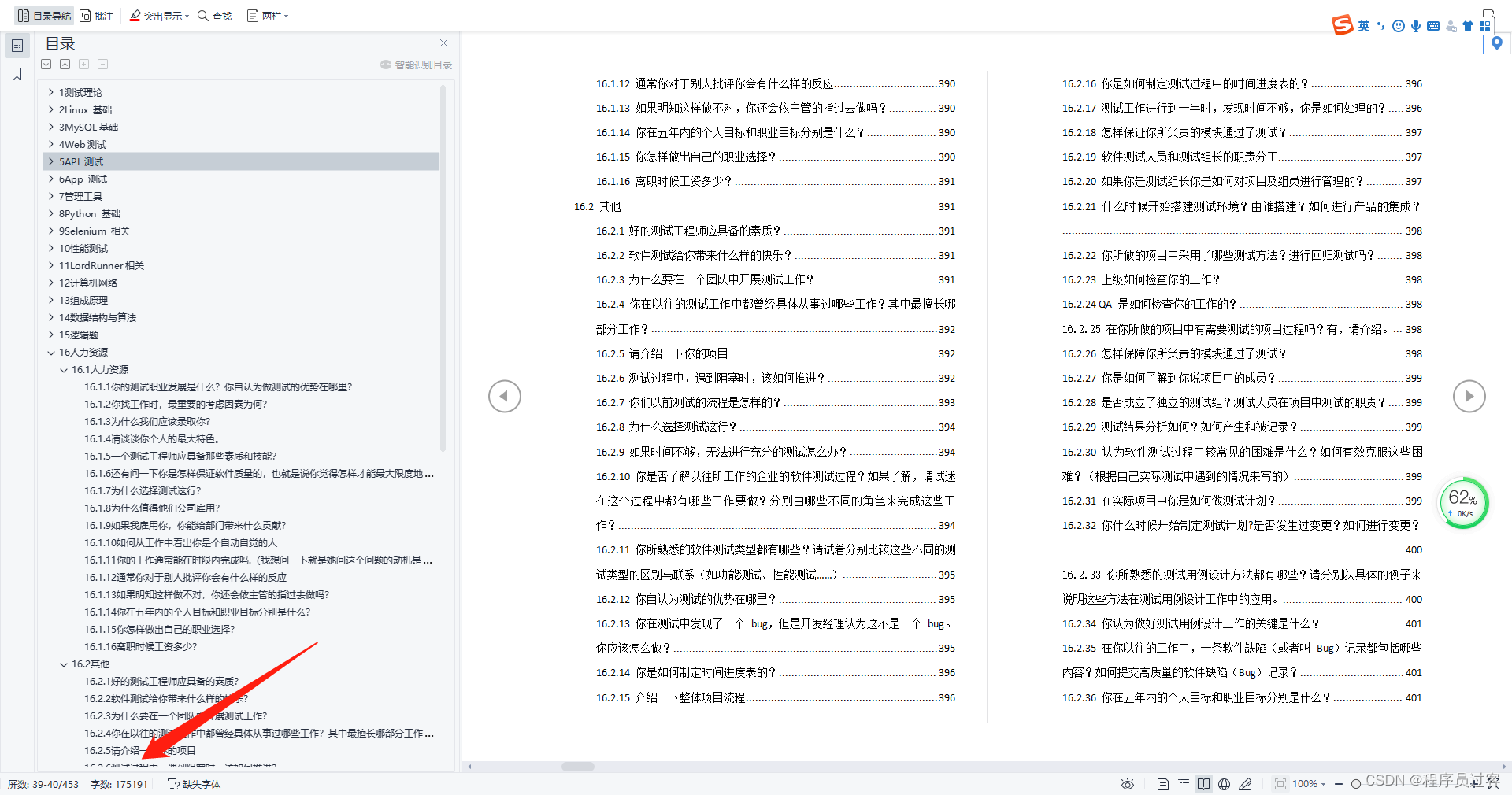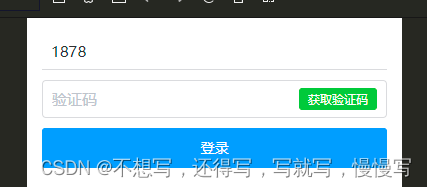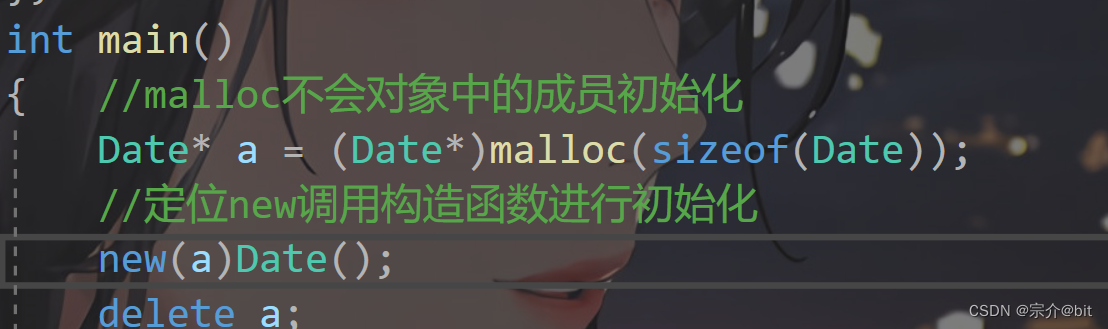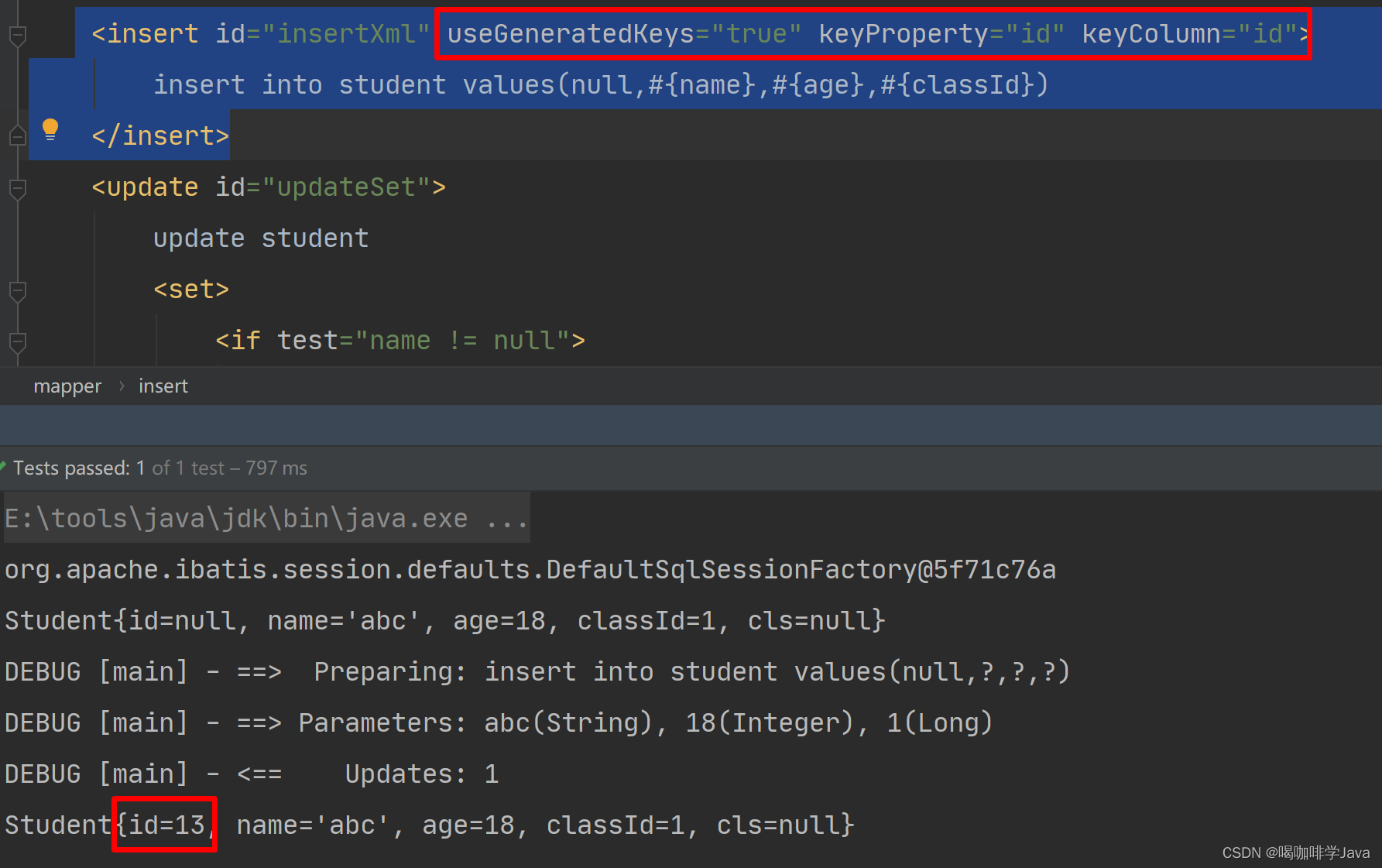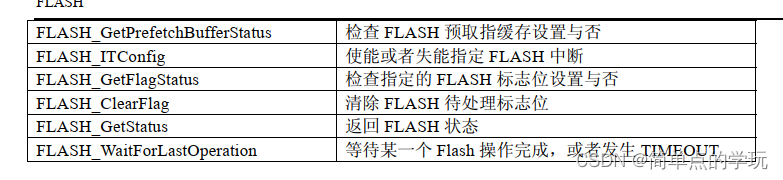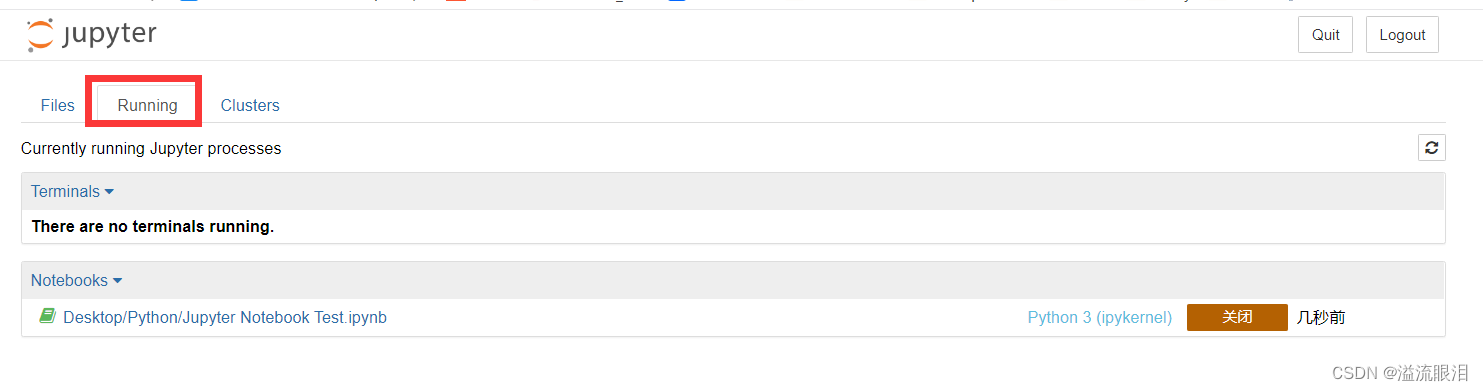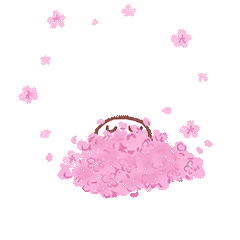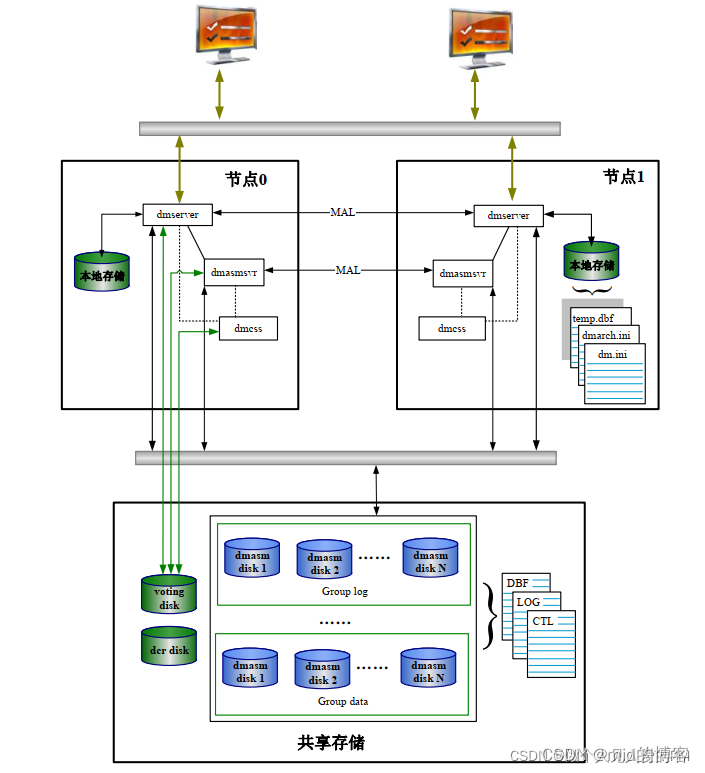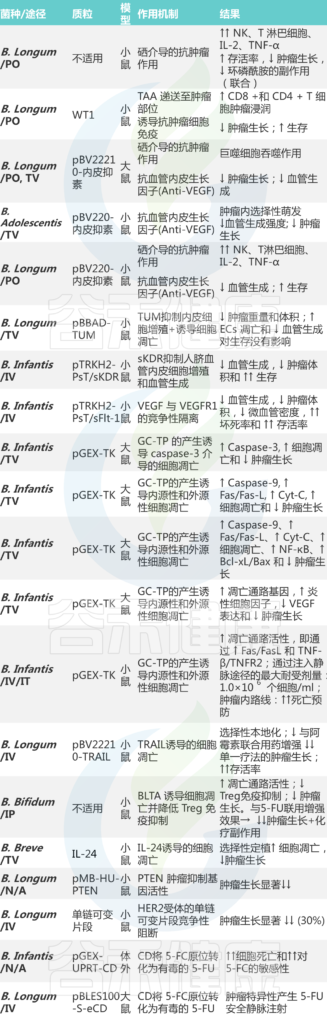1.概述
vim在linux系统下代码补全、编译及错误跳转等方便编程的功能丰富,被广泛使用。
简单的来说, vi 是老式的字处理器,不过功能已经很齐全了,但是还是有可以进步的地方。 vim 则可以说是程序开发者的一项很好用的工具。vim 是一个程序开发工具而不是文字处理软件。
2.vi/vim 的使用说明
基本上 vi/vim 共分为三种模式,分别是命令模式(Command mode),输入模式(Insert mode)和底线命令模式(Last line mode)。 这三种模式的作用分别是:
2.1命令模式Command mode
用户刚刚启动 vi/vim,便进入了命令模式。
此状态下敲击键盘动作会被Vim识别为命令,而非输入字符。比如我们此时按下i,并不会输入一个字符,i被当作了一个命令。
以下是常用的几个命令:
i 切换到输入模式,以输入字符。
x 删除当前光标所在处的字符。
: 切换到底线命令模式,以在最底一行输入命令。
若想要编辑文本:启动Vim,进入了命令模式,按下i,切换到输入模式。
命令模式只有一些最基本的命令,因此仍要依靠底线命令模式输入更多命令。
2.2输入模式Insert mode
在命令模式下按下i就进入了输入模式。
在输入模式中,可以使用以下按键:
字符按键以及Shift组合,输入字符
ENTER,回车键,换行
BACK SPACE,退格键,删除光标前一个字符
DEL,删除键,删除光标后一个字符
方向键,在文本中移动光标
HOME/END,移动光标到行首/行尾
Page Up/Page Down,上/下翻页
Insert,切换光标为输入/替换模式,光标将变成竖线/下划线
ESC,退出输入模式,切换到命令模式
2.3底线命令模式 Last line mode
在命令模式下按下:(英文冒号)就进入了底线命令模式。
底线命令模式可以输入单个或多个字符的命令,可用的命令非常多。
在底线命令模式中,基本的命令有(已经省略了冒号):
q 退出程序
w 保存文件
按ESC键可随时退出底线命令模式。
简单的说,我们可以将这三个模式想成底下的图标来表示:

3. vim命令
除了上面简易范例的 i, Esc, :wq 之外,其实 vim 还有非常多的按键可以使用。
第一部分:一般模式可用的光标移动、复制粘贴、搜索替换等
移动光标的方法 | |
h 或 向左箭头键(←) | 光标向左移动一个字符 |
j 或 向下箭头键(↓) | 光标向下移动一个字符 |
k 或 向上箭头键(↑) | 光标向上移动一个字符 |
l 或 向右箭头键(→) | 光标向右移动一个字符 |
如果你将右手放在键盘上的话,你会发现 hjkl 是排列在一起的,因此可以使用这四个按钮来移动光标。 如果想要进行多次移动的话,例如向下移动 30 行,可以使用 "30j" 或 "30↓" 的组合按键, 亦即加上想要进行的次数(数字)后,按下动作即可! | |
[Ctrl] + [f] | 屏幕『向下』移动一页,相当于 [Page Down]按键 (常用) |
[Ctrl] + [b] | 屏幕『向上』移动一页,相当于 [Page Up] 按键 (常用) |
[Ctrl] + [d] | 屏幕『向下』移动半页 |
[Ctrl] + [u] | 屏幕『向上』移动半页 |
+ | 光标移动到非空格符的下一行 |
- | 光标移动到非空格符的上一行 |
n<space> | 那个 n 表示『数字』,例如 20 。按下数字后再按空格键,光标会向右移动这一行的 n 个字符。例如 20<space> 则光标会向后面移动 20 个字符距离。 |
0 或功能键[Home] | 这是数字『 0 』:移动到这一行的最前面字符处 (常用) |
$ 或功能键[End] | 移动到这一行的最后面字符处(常用) |
H | 光标移动到这个屏幕的最上方那一行的第一个字符 |
M | 光标移动到这个屏幕的中央那一行的第一个字符 |
L | 光标移动到这个屏幕的最下方那一行的第一个字符 |
G | 移动到这个档案的最后一行(常用) |
nG | n 为数字。移动到这个档案的第 n 行。例如 20G 则会移动到这个档案的第 20 行(可配合 :set nu) |
gg | 移动到这个档案的第一行,相当于 1G 啊! (常用) |
n<Enter> | n 为数字。光标向下移动 n 行(常用) |
搜索替换 | |
/word | 向光标之下寻找一个名称为 word 的字符串。例如要在档案内搜寻 vbird 这个字符串,就输入 /vbird 即可! (常用) |
?word | 向光标之上寻找一个字符串名称为 word 的字符串。 |
n | 这个 n 是英文按键。代表重复前一个搜寻的动作。举例来说, 如果刚刚我们执行 /vbird 去向下搜寻 vbird 这个字符串,则按下 n 后,会向下继续搜寻下一个名称为 vbird 的字符串。如果是执行 ?vbird 的话,那么按下 n 则会向上继续搜寻名称为 vbird 的字符串! |
N | 这个 N 是英文按键。与 n 刚好相反,为『反向』进行前一个搜寻动作。 例如 /vbird 后,按下 N 则表示『向上』搜寻 vbird 。 |
使用 /word 配合 n 及 N 是非常有帮助的!可以让你重复的找到一些你搜寻的关键词! | |
:n1,n2s/word1/word2/g | n1 与 n2 为数字。在第 n1 与 n2 行之间寻找 word1 这个字符串,并将该字符串取代为 word2 !举例来说,在 100 到 200 行之间搜寻 vbird 并取代为 VBIRD 则: 『:100,200s/vbird/VBIRD/g』。(常用) |
:1,$s/word1/word2/g 或 :%s/word1/word2/g | 从第一行到最后一行寻找 word1 字符串,并将该字符串取代为 word2 !(常用) |
:1,$s/word1/word2/gc 或 :%s/word1/word2/gc | 从第一行到最后一行寻找 word1 字符串,并将该字符串取代为 word2 !且在取代前显示提示字符给用户确认 (confirm) 是否需要取代!(常用) |
删除、复制与贴上 | |
x, X | 在一行字当中,x 为向后删除一个字符 (相当于 [del] 按键), X 为向前删除一个字符(相当于 [backspace] 亦即是退格键) (常用) |
nx | n 为数字,连续向后删除 n 个字符。举例来说,我要连续删除 10 个字符, 『10x』。 |
dd | 剪切游标所在的那一整行(常用),用 p/P 可以粘贴。 |
ndd | n 为数字。剪切光标所在的向下 n 行,例如 20dd 则是剪切 20 行(常用),用 p/P 可以粘贴。 |
d1G | 删除光标所在到第一行的所有数据 |
dG | 删除光标所在到最后一行的所有数据 |
d$ | 删除游标所在处,到该行的最后一个字符 |
d0 | 那个是数字的 0 ,删除游标所在处,到该行的最前面一个字符 |
yy | 复制游标所在的那一行(常用) |
nyy | n 为数字。复制光标所在的向下 n 行,例如 20yy 则是复制 20 行(常用) |
y1G | 复制游标所在行到第一行的所有数据 |
yG | 复制游标所在行到最后一行的所有数据 |
y0 | 复制光标所在的那个字符到该行行首的所有数据 |
y$ | 复制光标所在的那个字符到该行行尾的所有数据 |
p, P | p 为将已复制的数据在光标下一行贴上,P 则为贴在游标上一行! 举例来说,我目前光标在第 20 行,且已经复制了 10 行数据。则按下 p 后, 那 10 行数据会贴在原本的 20 行之后,亦即由 21 行开始贴。但如果是按下 P 呢? 那么原本的第 20 行会被推到变成 30 行。 (常用) |
J | 将光标所在行与下一行的数据结合成同一行 |
c | 重复删除多个数据,例如向下删除 10 行,[ 10cj ] |
u | 复原前一个动作。(常用) |
[Ctrl]+r | 重做上一个动作。(常用) |
这个 u 与 [Ctrl]+r 是很常用的指令!一个是复原,另一个则是重做一次~ 利用这两个功能按键,你的编辑,嘿嘿!很快乐的啦! | |
. | 不要怀疑!这就是小数点!意思是重复前一个动作的意思。 如果你想要重复删除、重复贴上等等动作,按下小数点『.』就好了! (常用) |
第二部分:一般模式切换到编辑模式的可用的按钮说明
进入输入或取代的编辑模式 | |
i, I | 进入输入模式(Insert mode): i 为『从目前光标所在处输入』, I 为『在目前所在行的第一个非空格符处开始输入』。 (常用) |
a, A | 进入输入模式(Insert mode): a 为『从目前光标所在的下一个字符处开始输入』, A 为『从光标所在行的最后一个字符处开始输入』。(常用) |
o, O | 进入输入模式(Insert mode): 这是英文字母 o 的大小写。o 为在目前光标所在的下一行处输入新的一行; O 为在目前光标所在的上一行处输入新的一行!(常用) |
r, R | 进入取代模式(Replace mode): r 只会取代光标所在的那一个字符一次;R会一直取代光标所在的文字,直到按下 ESC 为止;(常用) |
上面这些按键中,在 vi 画面的左下角处会出现『--INSERT--』或『--REPLACE--』的字样。 由名称就知道该动作了吧!!特别注意的是,我们上面也提过了,你想要在档案里面输入字符时, 一定要在左下角处看到 INSERT 或 REPLACE 才能输入喔! | |
[Esc] | 退出编辑模式,回到一般模式中(常用) |
第三部分:一般模式切换到指令行模式的可用的按钮说明
指令行的储存、离开等指令 | |
:w | 将编辑的数据写入硬盘档案中(常用) |
:w! | 若文件属性为『只读』时,强制写入该档案。不过,到底能不能写入, 还是跟你对该档案的档案权限有关啊! |
:q | 离开 vi (常用) |
:q! | 若曾修改过档案,又不想储存,使用 ! 为强制离开不储存档案。 |
注意一下啊,那个惊叹号 (!) 在 vi 当中,常常具有『强制』的意思~ | |
:wq | 储存后离开,若为 :wq! 则为强制储存后离开 (常用) |
ZZ | 这是大写的 Z 喔!如果修改过,保存当前文件,然后退出!效果等同于(保存并退出) |
ZQ | 不保存,强制退出。效果等同于 :q!。 |
:w [filename] | 将编辑的数据储存成另一个档案(类似另存新档) |
:r [filename] | 在编辑的数据中,读入另一个档案的数据。亦即将 『filename』 这个档案内容加到游标所在行后面 |
:n1,n2 w [filename] | 将 n1 到 n2 的内容储存成 filename 这个档案。 |
:! command | 暂时离开 vi 到指令行模式下执行 command 的显示结果!例如 『:! ls /home』即可在 vi 当中察看 /home 底下以 ls 输出的档案信息! |
vim 环境的变更 | |
:set nu | 显示行号,设定之后,会在每一行的前缀显示该行的行号 |
:set nonu | 与 set nu 相反,为取消行号! |
特别注意,在 vi/vim 中,数字是很有意义的!数字通常代表重复做几次的意思! 也有可能是代表去到第几个什么什么的意思。
举例来说,要删除 50 行,则是用 『50dd』 对吧! 数字加在动作之前,如我要向下移动 20 行呢?那就是『20j』或者是『20↓』即可。
4. 常用命令
从上述命令中抽取部分常用命令如下
光标移动:
h或退格: 左移一个字符;
l或空格: 右移一个字符;
j: 下移一行;
k: 上移一行;
gj: 移动到一段内的下一行;
gk: 移动到一段内的上一行;
+或Enter: 把光标移至下一行第一个非空白字符。
-: 把光标移至上一行第一个非空白字符。
w: 前移一个单词,光标停在下一个单词开头;
W: 移动下一个单词开头,但忽略一些标点;
e: 前移一个单词,光标停在下一个单词末尾;
E: 移动到下一个单词末尾,如果词尾有标点,则移动到标点;
b: 后移一个单词,光标停在上一个单词开头;
B: 移动到上一个单词开头,忽略一些标点;
(: 前移1句。
): 后移1句。
{: 前移1段。
}: 后移1段。
gg: 到文件头部。
G: 到文件尾部。
翻屏:
ctrl+f: 下翻一屏。
ctrl+b: 上翻一屏。
ctrl+d: 下翻半屏。
ctrl+u: 上翻半屏。
ctrl+e: 向下滚动一行。
ctrl+y: 向上滚动一行。
n%: 到文件n%的位置。
zz: 将当前行移动到屏幕中央。
zt: 将当前行移动到屏幕顶端。
zb: 将当前行移动到屏幕底端。
插入:
I: 在当前行第一个非空字符前插入;
gI: 在当前行第一列插入;
a: 在光标后插入;
A: 在当前行最后插入;
o: 在下面新建一行插入;
O: 在上面新建一行插入;
:r filename在当前位置插入另一个文件的内容。
:[n]r filename在第n行插入另一个文件的内容。
剪切和复制:
[n]x: 剪切光标右边n个字符,相当于d[n]l。
[n]X: 剪切光标左边n个字符,相当于d[n]h。
y: 复制在可视模式下选中的文本。
yy or Y: 复制整行文本。
y[n]w: 复制一(n)个词。
y[n]l: 复制光标右边1(n)个字符。
y[n]h: 复制光标左边1(n)个字符。
y$: 从光标当前位置复制到行尾。
y0: 从光标当前位置复制到行首。
:m,ny<cr> 复制m行到n行的内容。
y1G或ygg: 复制光标以上的所有行。
yG: 复制光标以下的所有行。
d: 删除(剪切)在可视模式下选中的文本。
d$ or D: 删除(剪切)当前位置到行尾的内容。
d[n]w: 删除(剪切)1(n)个单词
d[n]l: 删除(剪切)光标右边1(n)个字符。
d[n]h: 删除(剪切)光标左边1(n)个字符。
d0: 删除(剪切)当前位置到行首的内容
p: 在光标之后粘贴。
P: 在光标之前粘贴。
查找和替换:
/something: 在后面的文本中查找something。
?something: 在前面的文本中查找something。
n: 向后查找下一个。
N: 向前查找下一个。
:s/old/new - 用new替换当前行第一个old。
:s/old/new/g - 用new替换当前行所有的old。
:%s/old/new/g - 用new替换文件中所有的old。